為了使技術溝通更加方便且不受設計軟件的約束,中望3D2018版的“PDF輸出”能支持“3D PDF輸出PMI對象”、“2D PDF支持矢量輸出工程圖對象”。本次課程將要介紹這兩個功能在3D 2018中的使用。
1. 3D PDF 輸出 PMI 對象
中望3D的2017版在輸出PDF格式時,只能輸出產品的結構,不能把在軟件中添加的PMI標注一起打包保存。但這一功能在2018版中得到優化升級,用戶可以直接把3D模型及相關應用PMI標明技術說明,通過3D PDF打包,把數模保存成PDF的格式。之后通過辦公軟件Adobe Reader 打開并查看我們的數模、PMI數據 ,對數模進行旋轉、平移、放大、測量等操作。與更廣泛的人員進行分享和交流,讓圖紙不再受設計軟件的限制,讓技術交流變得更隨心所欲,這一功能最大限度的提升設計的協同性和效率。
首先,我們要打開一個已經用中望3D軟件PMI標注好的數模,如圖1所示。

圖1
然后,將PMI標注完的數模保存成PDF格式,點擊“文件”—“另存為”,如圖2所示。
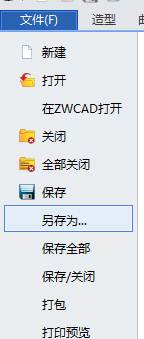
圖2
接著,點擊另存為后選擇保存類型為PDF格式,如圖3所示。
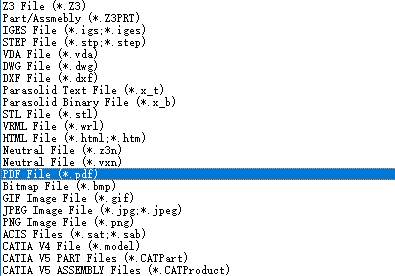
圖3
再將保存好的PDF文件用Adobe Reader打開,如圖4所示。

圖4
最后,我們就可以把我們的產品結構和尺寸數據以PDF的形式打開。同舊版本相比,2018版本能夠將PMI數據在PDF中對外輸出,使得客戶在對產品進行技術交流、評審時不再受軟件的限制,只需通過辦公軟件就能直觀看到。
2. 2D PDF 支持矢量輸出工程圖對象
矢量導出工程圖,就是把工程圖的線條作為矢量對象導出,這樣無論是著色投影的視圖,還是一般的線框投影視圖,導出后的PDF放大縮小,邊緣都能清晰無鋸齒。
首先,我們打開一個已經用中望3D 軟件設計的2D工程圖,如圖5所示。
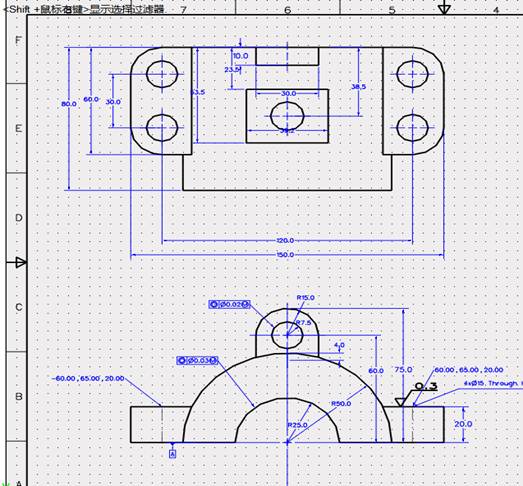
圖5
然后,同3D PDF 輸出 PMI 對象的方法一樣,將2D工程圖保存成PDF格式,并用Adobe Reader打開。我們可以看到無論是著色投影的視圖,還是一般的線框投影視圖,導出后的PDF放大縮小,線條都非常平滑,如圖6所示。
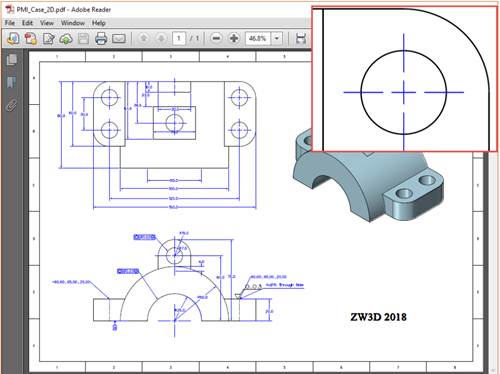
圖6
以上就是中望3D2018版在“PDF 輸出”模塊上做出的改良。無論是3D輸出PMI,還是2D工程圖支持矢量化輸出,都在用戶體驗上進行了提升,完善了舊版本。相信能讓大家使用起來更方便!
馬上下載中望3D2018版,體驗智能設計,讓創意無極限:http://www.zw3d.com.cn/product-58-1.html
移動CAD: http://jingmiguanjg.cn/product/yidong.html
CAD培訓:http://jingmiguanjg.cn/peixun/

·中望CAx一體化技術研討會:助力四川工業,加速數字化轉型2024-09-20
·中望與江蘇省院達成戰略合作:以國產化方案助力建筑設計行業數字化升級2024-09-20
·中望在寧波舉辦CAx一體化技術研討會,助推浙江工業可持續創新2024-08-23
·聚焦區域發展獨特性,中望CAx一體化技術為貴州智能制造提供新動力2024-08-23
·ZWorld2024中望全球生態大會即將啟幕,誠邀您共襄盛舉2024-08-21
·定檔6.27!中望2024年度產品發布會將在廣州舉行,誠邀預約觀看直播2024-06-17
·中望軟件“出海”20年:代表中國工軟征戰世界2024-04-30
·2024中望教育渠道合作伙伴大會成功舉辦,開啟工軟人才培養新征程2024-03-29
·玩趣3D:如何應用中望3D,快速設計基站天線傳動螺桿?2022-02-10
·趣玩3D:使用中望3D設計車頂帳篷,為戶外休閑增添新裝備2021-11-25
·現代與歷史的碰撞:阿根廷學生應用中望3D,技術重現達·芬奇“飛碟”坦克原型2021-09-26
·我的珠寶人生:西班牙設計師用中望3D設計華美珠寶2021-09-26
·9個小妙招,切換至中望CAD竟可以如此順暢快速 2021-09-06
·原來插頭是這樣設計的,看完你學會了嗎?2021-09-06
·玩趣3D:如何巧用中望3D 2022新功能,設計專屬相機?2021-08-10
·如何使用中望3D 2022的CAM方案加工塑膠模具2021-06-24
·CAD怎么輸入指數,分數,上標,下標等堆疊形式的文字?2024-06-05
·CAD的PEDIT命令2021-10-19
·CAD的圖層使用與管理2017-09-21
·CAD如何把坐標調整精細2020-04-23
·CAD的命令行消失,如何重新調出?2017-07-17
·CAD為什么插入外部參照提示錯誤無效2023-08-01
·CAD如何標注圓半徑2017-08-16
·CAD怎么調整圖塊屬性的先后順序?2021-06-29

